Was ist das eine Szene und wie richte ich Szenen mit der AQUILA PRO AI App ein?
Eine Szene ist eine Sequenz von Ereignissen, die Aktionen an Ihrem Standort beinhaltet. Standardmäßig können Sie für jeden Standort Szenen für das Ankommen, Verlassen oder Schlafen einrichten, denen Sie Automatisierungsregeln oder Geräte hinzufügen und dann die Automatisierung Ihrer Smart-Home-Geräte pro Szene mit nur einem Fingertipp ändern können. So aktivieren die meisten Benutzer beispielsweise die Option „Verlassen“, um Erkennungswarnungen zu aktivieren, wenn sie abwesend sind. Sie können bis zu 10 Szenen einrichten, um Ihre Smart-Home-Geräte für verschiedene Situationen zu steuern.
Schritt 1: Starten Sie die AQUILA PRO AI App und melden Sie sich mit Ihrem D-Link-Konto an.
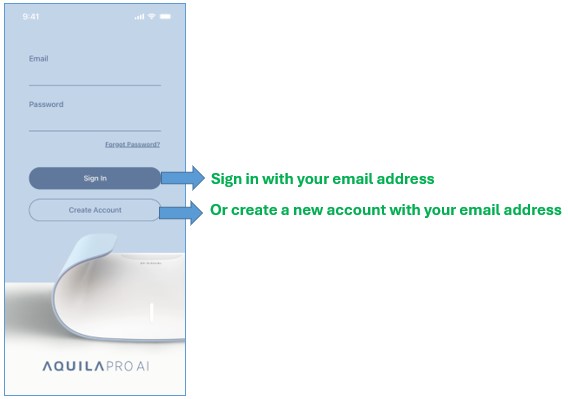
Schritt 2: Tippen Sie auf das  Symbol.
Symbol.
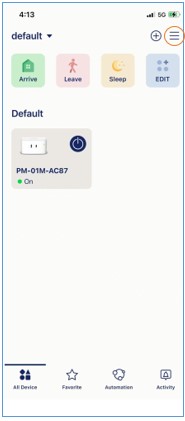
Schritt 3: Tippen Sie auf Szenen.
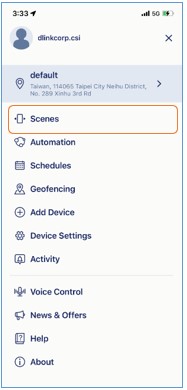
Schritt 4: Wählen Sie eine Szene.
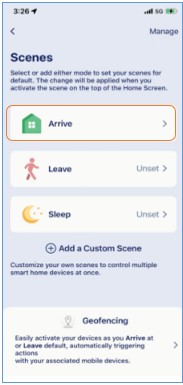
Schritt 5: Tippen Sie auf Aktion oder Regel hinzufügen.

Schritt 6: Wählen Sie Geräte und/oder Automatisierungsregeln aus, die in der Szene aktiviert werden sollen, und tippen Sie dann auf Hinzufügen.

Schritt 7: Wählen Sie, wie die Geräte-/Automationsregeln für die Szene agieren sollen: Einschalten, Ausschalten. Tippen Sie dann auf Speichern.

Schritt 8: Wiederholen Sie die gleichen Schritte, um Geräte-/Automatisierungsregeln für andere Szenen hinzuzufügen.
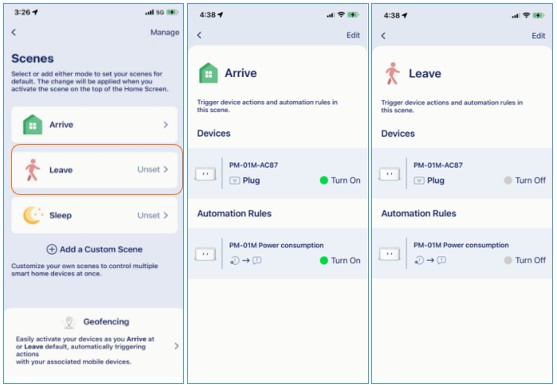
Schritt 9: Tippen Sie auf  , um die Änderung zu speichern. Sie haben gerade erfolgreich Szenen eingerichtet. Auf der Startseite können Sie alle voreingestellten Regeln aktivieren oder deaktivieren, indem Sie auf Ihre Szenen tippen.
, um die Änderung zu speichern. Sie haben gerade erfolgreich Szenen eingerichtet. Auf der Startseite können Sie alle voreingestellten Regeln aktivieren oder deaktivieren, indem Sie auf Ihre Szenen tippen.
